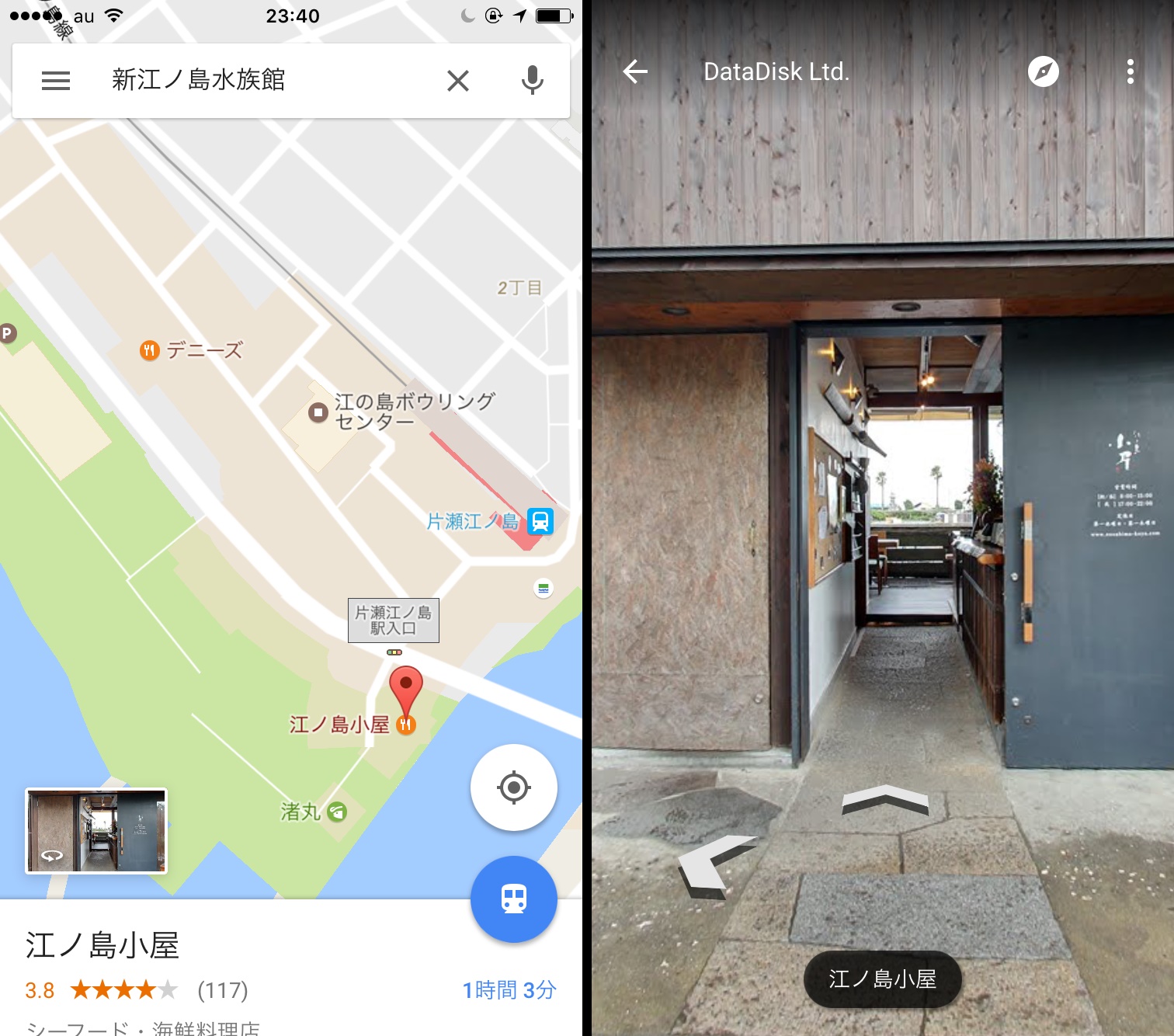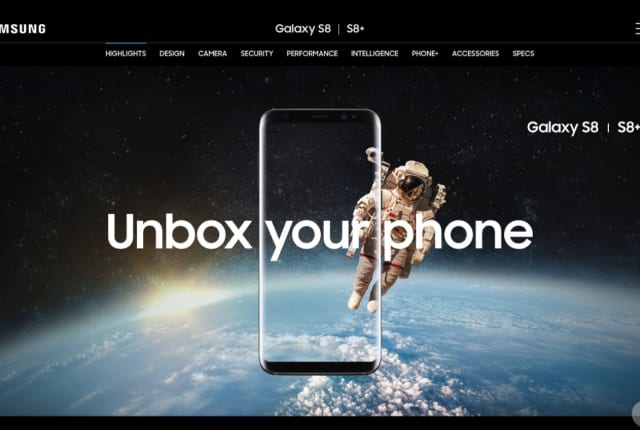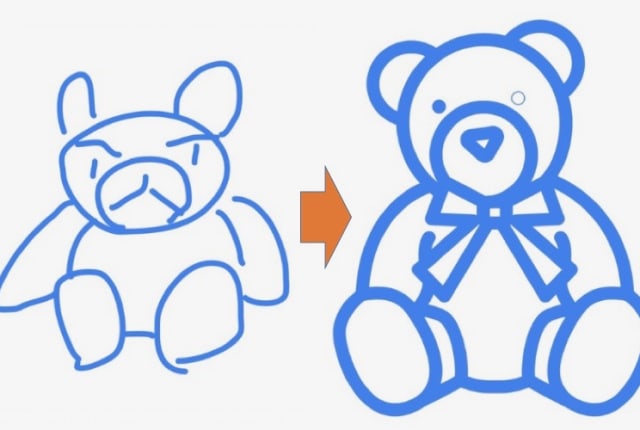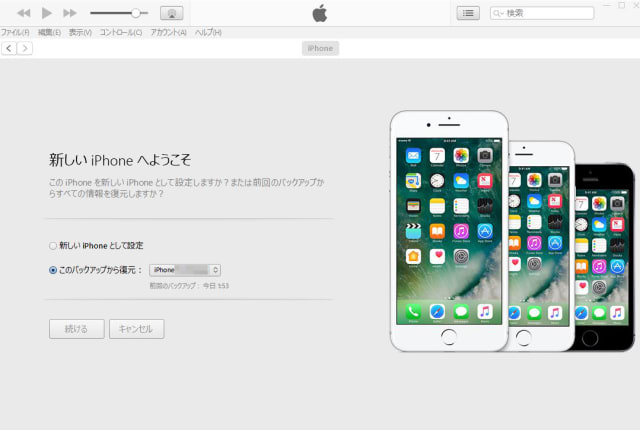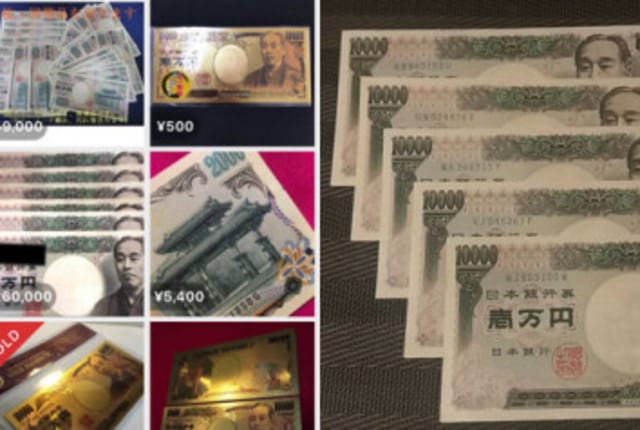お出かけ先の駐車場情報や著名な建物内はGoogleマップのストリートビューで確認すると◎:Google Tips
スマホでも使えて便利です
連載
注目記事
アップルが「ヤクを育てる」理由。地球環境保全の4動画、アースデイに向け公開
指紋、虹彩、顔認証... どれが安全? スマホ生体認証の「限界」を探る:モバイル決済最前線
Google、素人の絵を「こう描きたいんでしょ」とリライトするツール『AutoDraw』公開
人気記事
iPhoneから機種変してiPhone 7へ。失敗しないためのバックアップから復元までの手順
iPhoneやAndroid、PCも対応。Wi-Fi経由で画面をテレビに映し出す『EZCast Pro』を使ってみた:旅人目線のデジタルレポ 中山智
「1万円札4枚」が4万7300円、なぜ? メルカリが現金を出品禁止、広報担当者に聞いてみた
旅行ではじめて訪れる場所の下調べをしたい――。そんなときには、Googleマップの「ストリートビュー」が便利。ここで使われている写真は、グーグルが専用車を走らせて撮影したり、世界中のGoogleユーザーの写真を組み合わせたものなので、目的地の実際の雰囲気や駐車場の有無などがわかります。
時間がなくて旅行ができない人も、これらの写真で旅行気分を味わえるかもしれません。ここでは、下調べにも気分転換にも使えるストリートビューの活用方法を紹介します。
Gallery: 「Googleマップ」のストリートビューを使って目的地を下見しよう | 8 Photos
目的地の風景をパノラマ写真で見てみよう
まずは、Googleマップのストリートビューを使って、目的地のパノラマ写真を確認する方法から。Googleマップを開き、目的地の施設名や住所を入力しましょう。検索が終わると、画面の左下に小さい写真が表示されます。ストリートビューは、この写真をタップして確認します。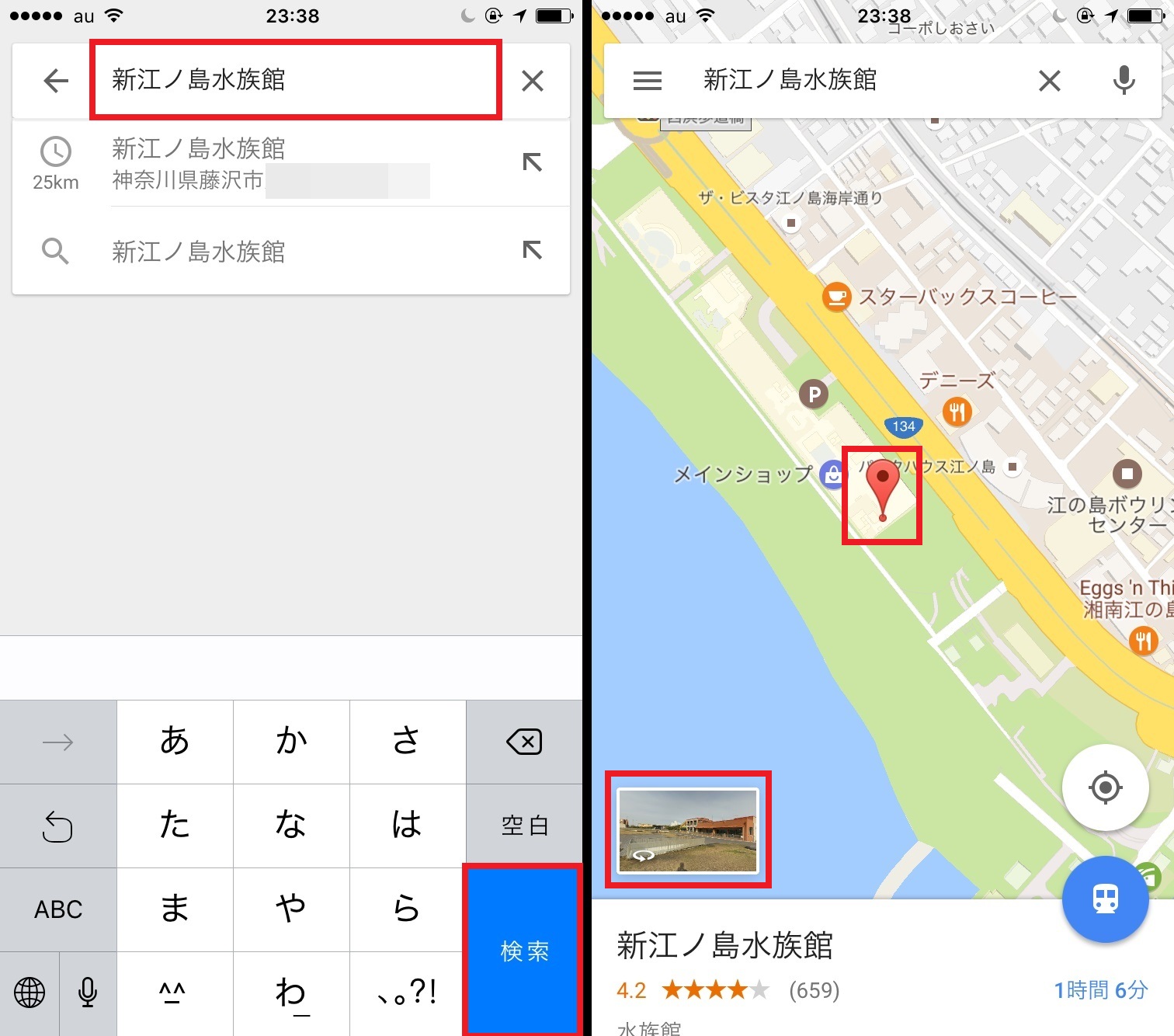
▲Googleマップを開き、住所や施設名を入力して「検索」をタップ(左)。目的地周辺の地図が表示された。赤いアイコンが表示されている場所のストリートビューは、画面左下にある小さい写真から確認できるので、これをタップ(右)

▲指定した場所のストリートビューが表示された(左)。画面を上下左右になぞると、360度の風景を確認できる(右)
ストリートビュー画面で目的地の風景を360度確認していると、近くに駐車場やトイレがないか、人で賑わっているカフェやレストランはないか、といったことがわかります。旅行前の下調べや、昔訪れた場所の雰囲気を思い出すのに役立ちそうです。
店のなかに入ってみよう
ストリートビューを使えば、施設によっては内部の様子をパノラマ写真で確認できます。飲食店のなかの雰囲気や、テーブルやカウンターの数を確認して、大勢で行っても大丈夫か調べるのに役立てましょう。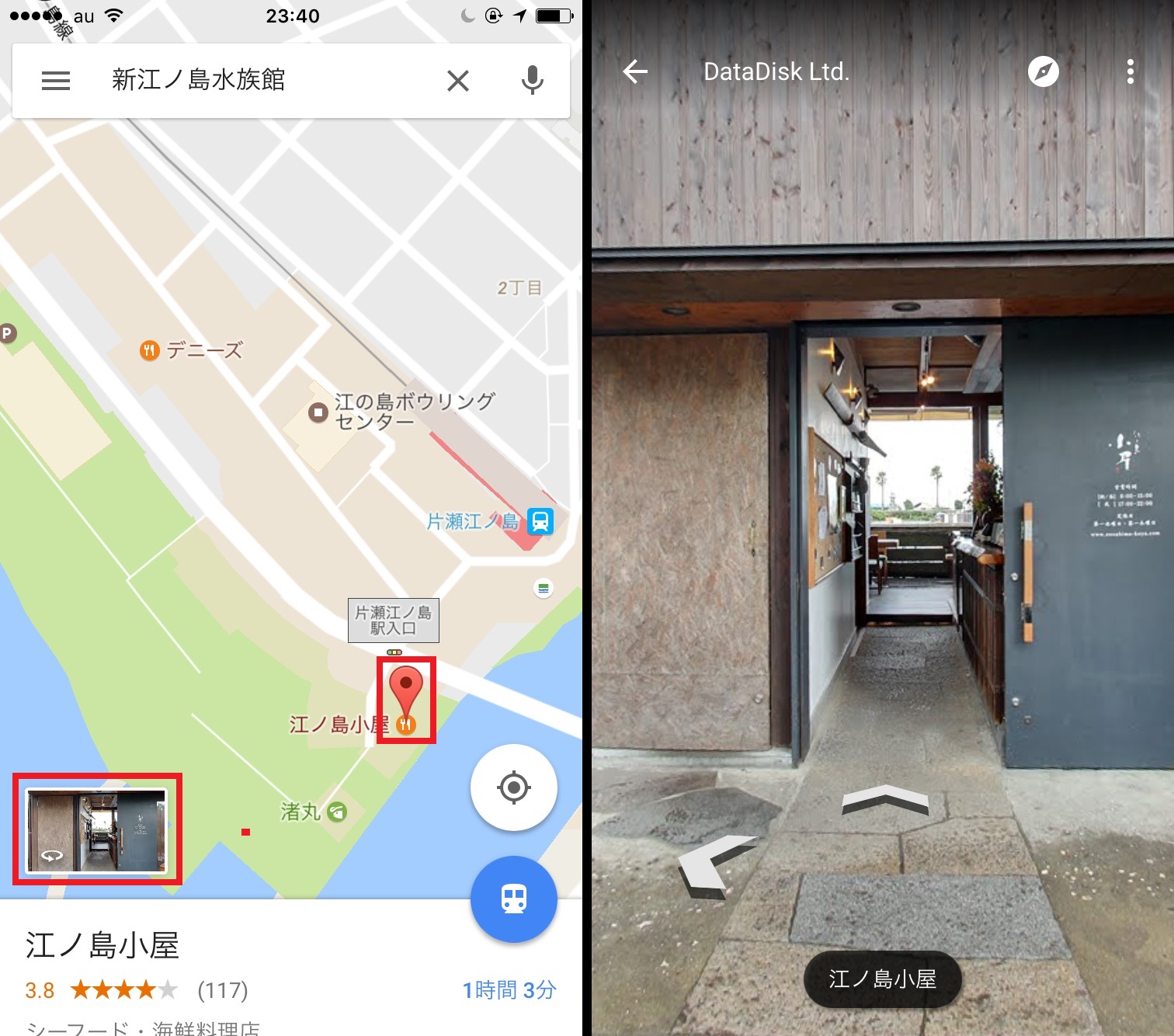
▲地図上でストリートビューを見たい場所をタップ。次に、画面左下の写真をタップする(左)。ストリートビューが表示された(右)
施設内を確認するには、ストリートビュー上にある矢印のアイコンをタップします。このアイコンをタップすると、施設内で進む方向を決められます。
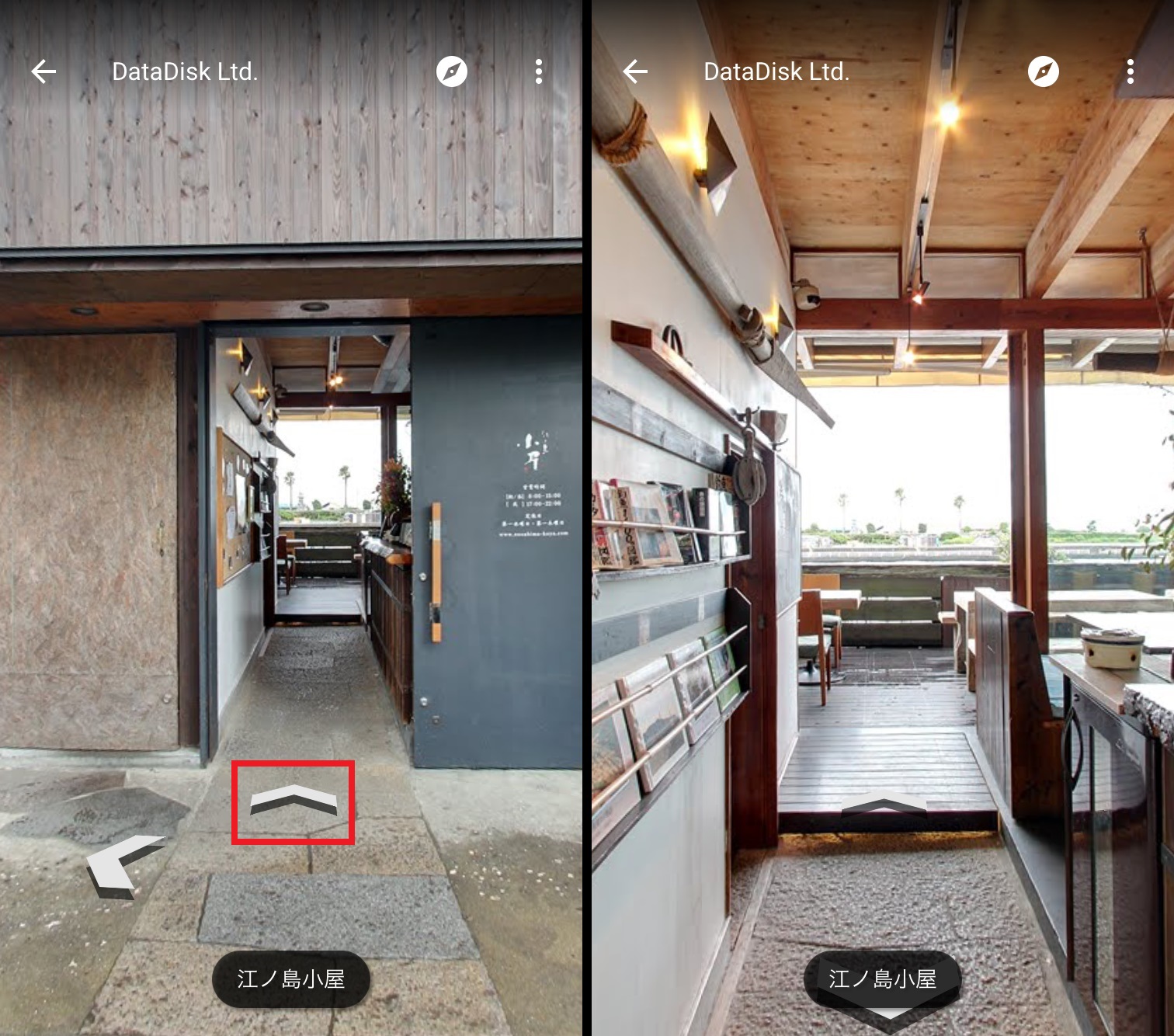
▲矢印のアイコンをタップ(左)。前に進み、店の内部に入ることができた(右)
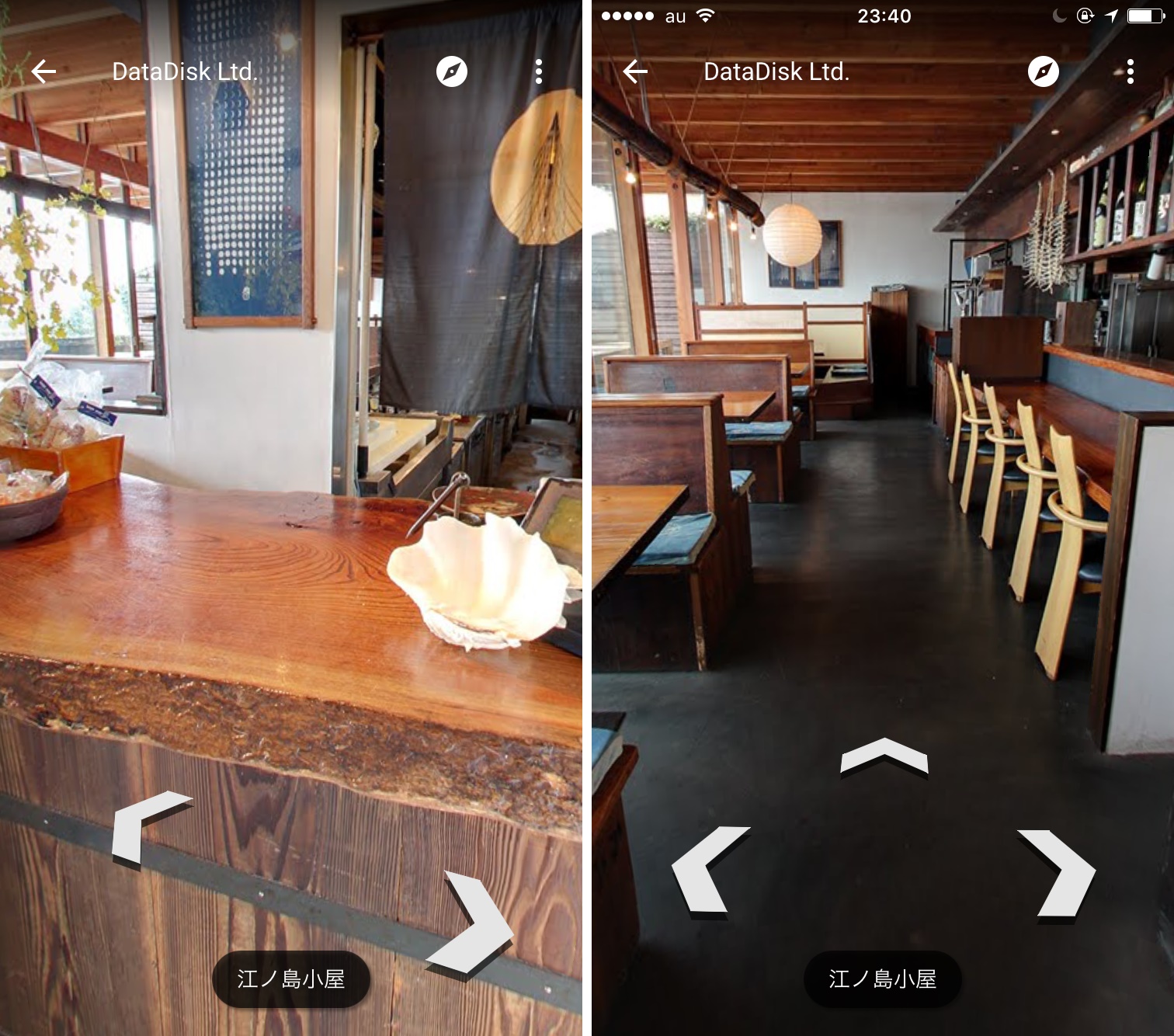
▲画面をなぞると、視点を変えて店の内部を確認できる(左)。矢印をタップして、店の内部を探索してみよう(右)
店の内部を確認できるかは実際にストリートビューを開くまでわかりませんが、対応していれば店の下調べに大いに役立ちそうです。
道路を進んでみよう
ストリートビューで目的地周辺を下調べしても、実際に歩いたときの雰囲気は把握しにくいものです。ストリートビューで表示される写真のなかには、矢印や地図上に引かれた線を操作することで、実際に歩いているかのように周囲の写真を変化させられるものがあります。路地裏などで迷わないための"予習"として活用されてはいかがでしょう。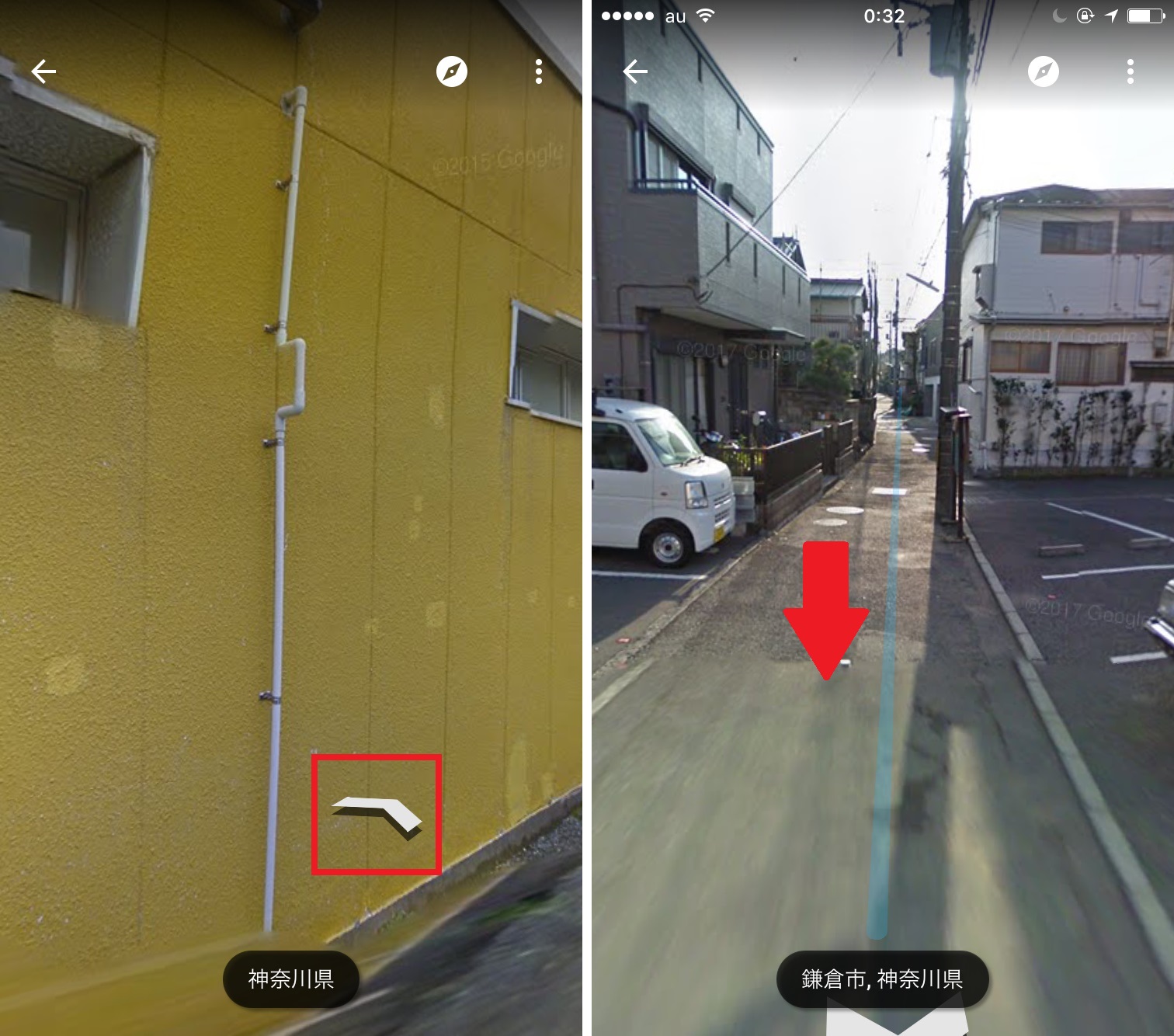
▲目的地のストリートビューを表示し、矢印のアイコンをタップ(左)。地図上に青い線が現れた。この線を上から下になぞると、前に進める(右)
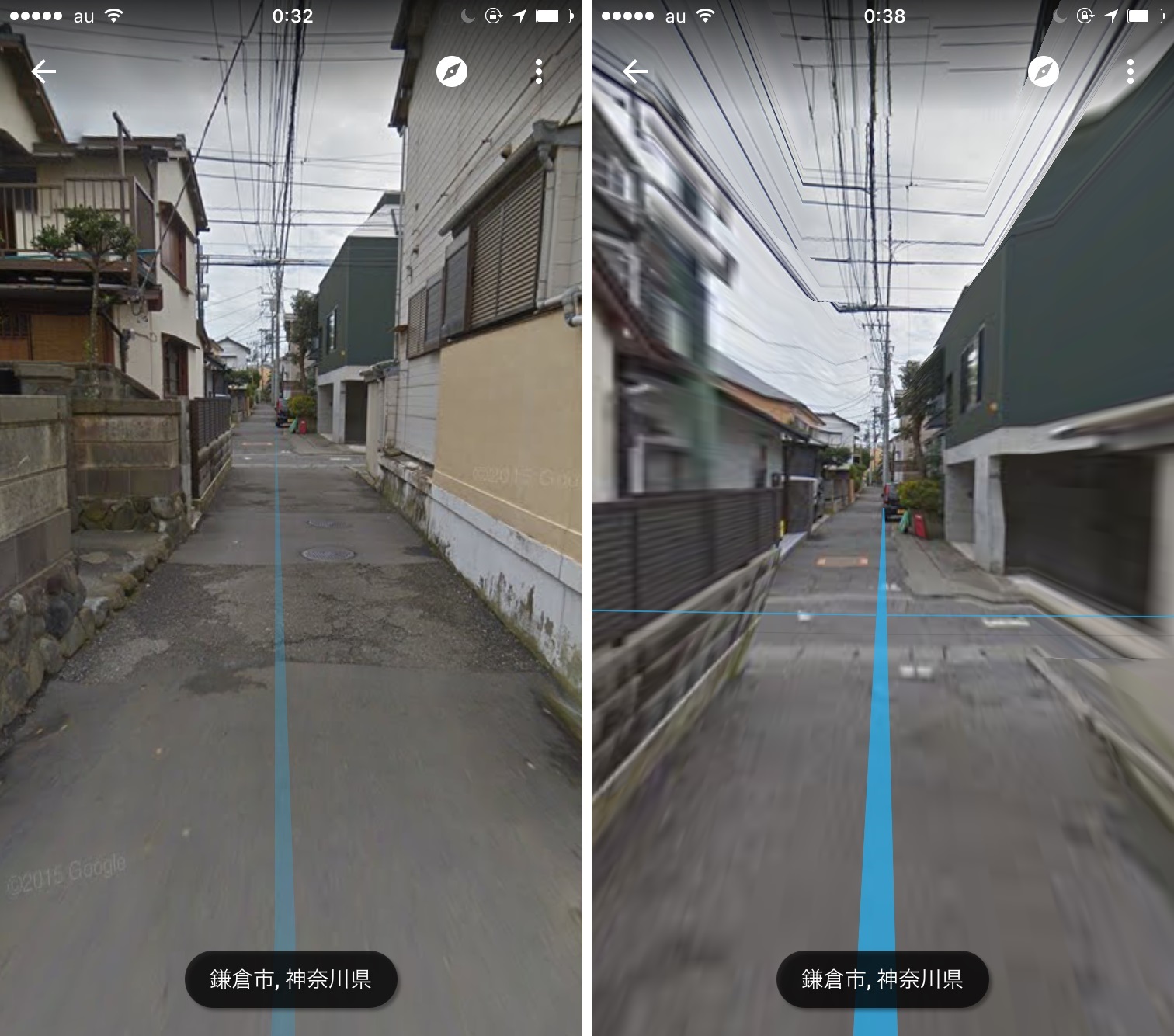
▲地図上の線を操作して、指定した方向に進めた(左)。線を操作していくとさまざまな方向に進むことができる(右)